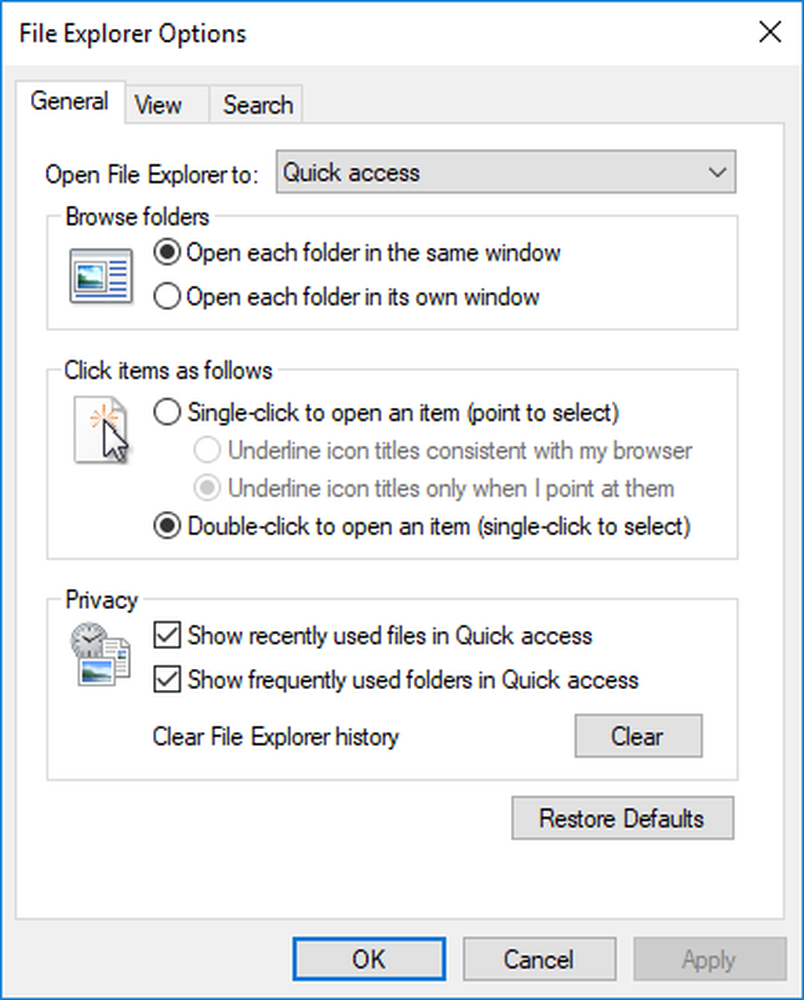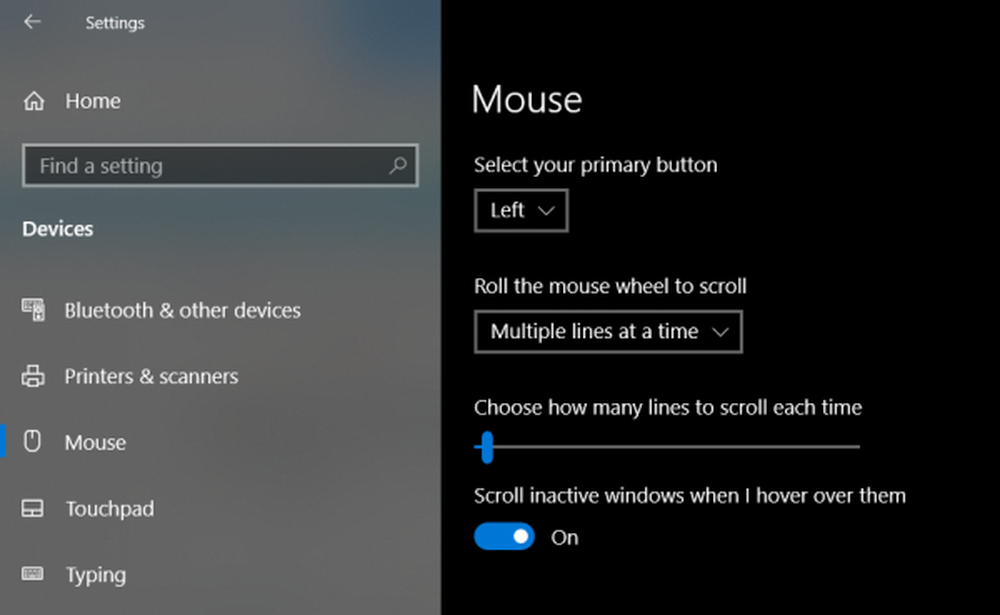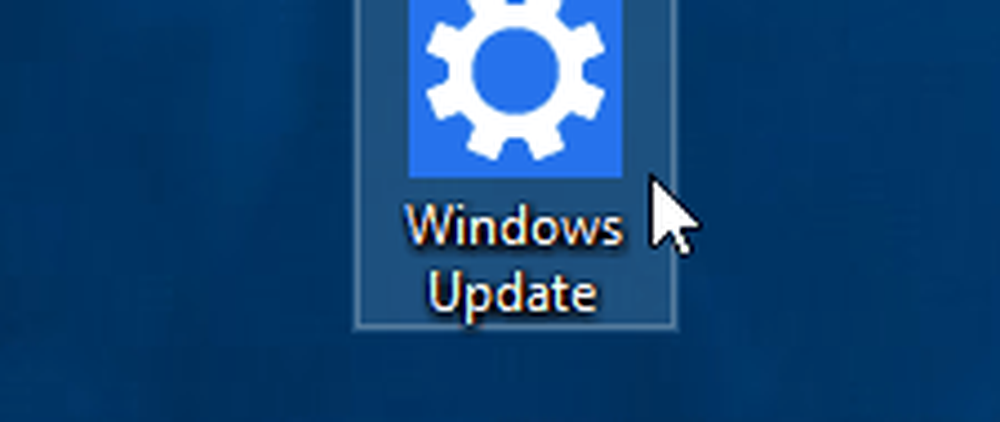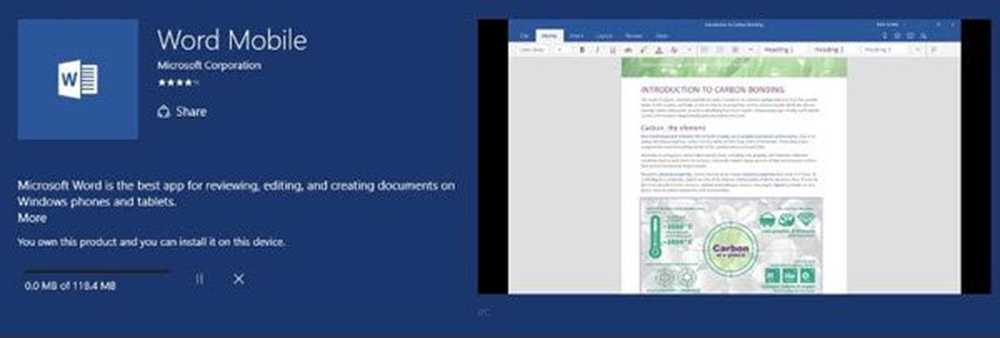Windows 10 Mobile Ändern Sie die Outlook Mail-Signatur

Wir haben Ihnen bereits gezeigt, wie Sie Ihre E-Mail-Signatur in Windows Phone 8.1 ändern. In Windows 10 für Telefone gibt es jedoch eine neue E-Mail-App, und die Dinge haben sich geändert.
E-Mail-Signatur Windows 10 Phone ändern
Öffnen Sie die neue Outlook Mail-App und tippen Sie auf das Einstellungsmenü (Hamburger-Menü) in der oberen linken Ecke des Bildschirms. Tippen Sie anschließend auf Optionen.

Tippen Sie anschließend auf das Zahnradsymbol in der rechten unteren Ecke. Scrollen Sie im nächsten Bildschirm zu Signatur und vergewissern Sie sich, dass die Option zur Verwendung einer Signatur aktiviert ist. Dann können Sie eingeben, was Sie für Ihre Signatur verwenden möchten.

Da Sie in der E-Mail-App mehrere E-Mails einrichten können, müssen Sie die Signatur für jede E-Mail ändern, wenn Sie die Standardeinstellung nicht verwenden möchten.
Laut Microsoft wird Windows 10 irgendwann in diesem Sommer auf den Markt kommen. Wir haben die technischen Vorschauen für Windows Phone und PC getestet, sobald sie veröffentlicht werden.
In Vorbereitung auf das große Release bringen wir Ihnen Tipps und Tricks, die Sie sofort nach Veröffentlichung der offiziellen Version verwenden können.
Vergewissern Sie sich auch, dass Sie sich dem Windows 10-Forum anschließen, um ausführlichere Konversationen, Analysen, Problemlösungen und Spaß zu erhalten, während wir auf dem Weg zur endgültigen Version weiterarbeiten.